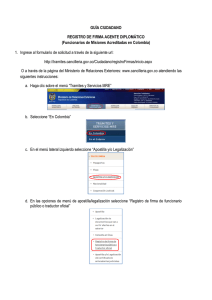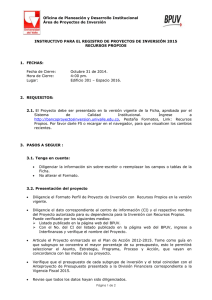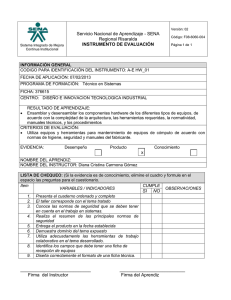PROCESO DE FORMACIÓN COMPLEMENTARIA Contenido 1
Anuncio
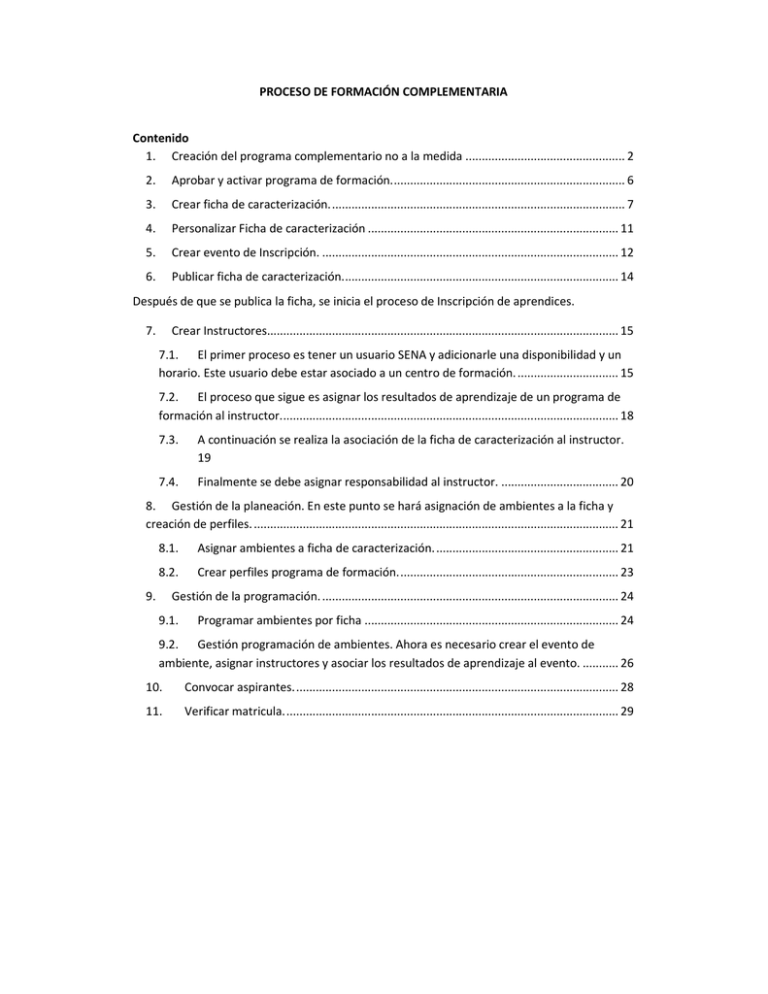
PROCESO DE FORMACIÓN COMPLEMENTARIA Contenido 1. Creación del programa complementario no a la medida ................................................. 2 2. Aprobar y activar programa de formación. ....................................................................... 6 3. Crear ficha de caracterización. .......................................................................................... 7 4. Personalizar Ficha de caracterización ............................................................................. 11 5. Crear evento de Inscripción. ........................................................................................... 12 6. Publicar ficha de caracterización. .................................................................................... 14 Después de que se publica la ficha, se inicia el proceso de Inscripción de aprendices. 7. Crear Instructores............................................................................................................ 15 7.1. El primer proceso es tener un usuario SENA y adicionarle una disponibilidad y un horario. Este usuario debe estar asociado a un centro de formación. ............................... 15 7.2. El proceso que sigue es asignar los resultados de aprendizaje de un programa de formación al instructor. ....................................................................................................... 18 7.3. A continuación se realiza la asociación de la ficha de caracterización al instructor. 19 7.4. Finalmente se debe asignar responsabilidad al instructor. .................................... 20 8. Gestión de la planeación. En este punto se hará asignación de ambientes a la ficha y creación de perfiles. ................................................................................................................ 21 8.1. Asignar ambientes a ficha de caracterización. ........................................................ 21 8.2. Crear perfiles programa de formación. ................................................................... 23 9. Gestión de la programación. ........................................................................................... 24 9.1. Programar ambientes por ficha .............................................................................. 24 9.2. Gestión programación de ambientes. Ahora es necesario crear el evento de ambiente, asignar instructores y asociar los resultados de aprendizaje al evento. ........... 26 10. Convocar aspirantes. ................................................................................................... 28 11. Verificar matricula. ...................................................................................................... 29 1. Creación del programa complementario no a la medida 1.1. Regístrese en el sistema. 1.2. Ingrese con el rol equipo de diseño curricular, al paquete diseño curricular, a la opción Administración de programas. 1.3. Ingrese al botón Crear programa de formación. 1.4. Ingrese los datos solicitados para la creación del programa. 1.5. 1.6. Ingrese las ocupaciones del programa. Ingrese al botón competencias para agregar las competencias del programa. 1.7. El sistema muestra un formulario para realizar la búsqueda de las competencias, para ello haga clic en el icono consultar. 1.8. El sistema muestra una ventana emergente para la búsqueda de las competencias, consúltelas y seleccione la competencia que desea para su programa. 1.9. Seleccione la lupa y en seguida el botón agregar. Diligencie la información solicitada y presione el botón agregar. 1.10. El sistema muestra las competencias asociadas al programa y muestra el icono para asociar resultados de aprendizaje. 1.11. Seleccione la opción crear resultados de aprendizaje. 1.12. Seleccione el botón anterior hasta llegar a la página principal de creación del programa. A continuación seleccione el botón Histórico. 1.13. El sistema muestra un formulario para agregar a las personas o la persona responsable de realizar el programa. Diligencie los campos solicitados y de clic en el botón agregar. 1.14. De clic sobre el botón anterior y en seguida seleccionar el botón Guardar y Enviar. 1.15. 2.1. 2.2. El sistema muestra un mensaje informando que el programa se ha guardado exitosamente. 2. Aprobar y activar programa de formación. Regístrese en el sistema. Ingrese con el rol equipo de diseño curricular, al paquete diseño curricular, a la opción Administración de programas. 2.3. Consulte el programa que acaba de crear según los criterios de búsqueda que muestra el sistema. 2.4. Seleccione el botón Buscar, el sistema mostrara una lista con los programas que cumplan con los criterios de la búsqueda. Seleccione el icono identificado con una lupa para ver los detalles del programa. 2.5. El sistema muestra los detalles del programa y la opción de Activar el programa 2.6. Una vez se haya aprobado el programa este cambia de rotulo y se convierte en Activar. Para utilizar el programa es necesario dar clic en Activar, inmediatamente el rotulo del botón se convierte en inactivar. 3. Crear ficha de caracterización. 3.1. Regístres e en el sistema. 3.2. Ingrese con el rol Gestión desarrollo curricular, al paquete Planeación de la formación, a la opción Crear ficha de caracterización. 3.3. El sistema muestra la opción para consultar el programa de formación. Ingrese al icono de la lupa para realizar la consulta del programa. 3.4. El sistema muestra una ventana emergente para la búsqueda. Diligencie alguno de los filtros para realizar la búsqueda y seleccione el botón Consultar. 3.5. El sistema muestra la lista de programas que cumplen los criterios de búsqueda, selecciónelo y presione el botón Consultar. El sistema muestra un formulario con los detalles de la ficha y muestra unos capos para la caracterización de la mima. Digite los datos solicitados y seleccione el botón Guardar. El sistema muestra un mensaje indicando que la ficha se ha creado exitosamente. 4.1. 4. Personalizar Ficha de caracterización Regístrese en el sistema. 4.2. Ingrese con el rol Gestión desarrollo curricular, al paquete Planeación de la formación, a la opción Crear ficha de caracterización. 4.3. El sistema muestra un formulario para consultar las fichas de caracterización. 4.4. El sistema muestra las fichas que coinciden con los datos de búsqueda. Seleccione la ficha o las fichas que desee personalizar. Agregue las pruebas si desea y asocie un LMS a la ficha. 4.5. Haga clic en el botón Enviar para finalizar la personalización de la ficha. 5. Crear evento de Inscripción. 5.1. Regístrese en el sistema. 5.2. Ingrese con el rol Gestión desarrollo curricular, al paquete Administración de calendario, a la opción Gestionar calendario centro. 5.3. El sistema muestra un formulario para realizar la búsqueda de los eventos. Seleccione el botón Crear evento para crear el evento de inscripción de la ficha. 5.4. El sistema muestra un formulario como el siguiente 5.5. Seleccione el tipo de evento de Inscripción. El sistema activara una casilla para consultar la ficha de caracterización. 5.6. Diligencie los campos solicitados y de clic en el botón Guardar. El sistema muestra un mensaje como el siguiente: 6.1. 6. Publicar ficha de caracterización. Regístrese en el sistema. 6.2. Ingrese con el rol Gestión desarrollo curricular, al paquete Planeación de la formación, a la opción Publicar fichas de caracterización. 6.3. El sistema muestra un formulario de consulta, diligencie los datos y seleccione el botón Consultar. 6.4. El sistema muestra el listado de fichas según los criterios de búsqueda, seleccione la o las fichas que desea publicar y de clic en el botón Publicar. El programa quedará publicado de acuerdo al tiempo que se estableció cuando creamos el evento de inscripción para la ficha. Durante este periodo los aspirantes podrán aplicar al programa. Una vez finalizado el periodo de inscripción de la ficha, el sistema seleccionara los aspirantes según el cupo de la ficha. Si el número de aspirantes inscritos es mayor al número de la ficha el sistema pondrá como seleccionados a la cantidad de aspirantes igual al cupo de la ficha y los que queden por fuera de este rango quedarán como suplentes. SI NO SE CUMPLE EL CUPO DE LA FICHA, ESTA SERÁ CANCELADA AUTOMÁTICAMENTE. 7. Crear Instructores 7.1. El primer proceso es tener un usuario SENA y adicionarle una disponibilidad y un horario. Este usuario debe estar asociado a un centro de formación. 7.1.1. Ingrese con el rol de Gestión de desarrollo curricular, al paquete Planeación de la formación, a la carpeta de instructores. Despliegue la carpeta de instructores seleccione la opción Actualizar vigencia y dedicación de instructores. 7.2. El sistema muestra un formulario para realizar la consulta de los instructores. Seleccione el instructor y haga clic en el botón Consultar Usuario SENA. 7.3. Al consultar el instructor aparecen los detalles de este. 7.4. Seleccione la opción Crear tiempo disponible. Diligencie los datos y presione guardar. 7.5. A continuación el sistema muestra la disponibilidad almacenada. Seleccione el icono Configurar Disponibilidad. 7.6. El sistema muestra un formulario para Gestionar la disponibilidad del isntructor, diligencie los datos solicitados y a continuación presione el botón fijar dedicación. 7.7. El proceso que sigue es asignar los resultados de aprendizaje de un programa de formación al instructor. 7.8. Ingrese con el rol de Gestión de desarrollo curricular, al paquete de planeación de la formación, a la carpeta de instructores y a la opción Asignar resultados de aprendizaje a instructor. 7.9. El sistema muestra un formulario para realizar la búsqueda del programa de formación y del instructor. Diligencie los datos y a continuación seleccione el botón Consultar. 7.10. El sistema muestra la lista de resultados de aprendizaje asociados al programa. Seleccione los resultados de aprendizaje que desea asociar y de clic en el botón Guardar. 7.11. A continuación se realiza la asociación de la ficha de caracterización al instructor. 7.11.1. Ingrese con el rol de Gestión de desarrollo curricular, al paquete de planeación de la formación, a la carpeta de instructores y a la opción Asignar resultados de aprendizaje a instructor. 7.11.2. El sistema muestra la opción de búsqueda de instructor. Consulte el instructor y seleccione el botón Asociar ficha de caracterización. 7.11.3. El sistema muestra la opción de consultar las fichas de caracterización. 7.11.4. El sistema muestra las fichas asociadas e indica que el cambio se realizo con éxito. 7.12. Finalmente se debe asignar responsabilidad al instructor. 7.13. Ingrese con el rol Gestor desarrollo curricular al paquete Gestión de ambientes, a la carpeta Instructores y a la opción Asignar responsabilidad a instructor. 7.13.1. El sistema muestra un formulario de búsqueda para consultar tanto la ficha como el instructor al cual se va a asignar la responsabilidad. Ingrese a los iconos indicados con una lupa, ingrese los datos y a continuación presione el botón consultar. 7.13.2. Al diligenciar los datos y presionar el botón Consultar el sistema muestra los resultados de aprendizaje para asociar, seleccione los resultados que desea asociar al instructor. 7.13.3. Presione el botón Guardar. El sistema indicara que la operación ha sido exitosa. 8. Gestión de la planeación. En este punto se hará asignación de ambientes a la ficha y creación de perfiles. 8.1. Asignar ambientes a ficha de caracterización. 8.1.1. Ingrese con el rol de Gestión de desarrollo curricular, al paquete de Gestión de ambientes, a la carpeta de Asignar ambientes a ficha de caracterización. 8.1.2. El sistema muestra la opción de consultar ficha de caracterización. Haga clic en el icono de la lupa, seleccione la ficha y presione el botón Consultar. 8.1.3. El sistema muestra los datos de la ficha y muestra el botón para adicionar ambientes. Haga clic sobre el botón Adicionar ambientes a la ficha. 8.1.4. Diligencie los datos solicitados y seleccione el botón Buscar ambientes. 8.1.5. El sistema lista los ambientes con disponibilidad según los criterios ingresados. 8.1.6. Seleccione el o los ambientes deseados y haga clic en el botón Adicionar ambientes a la ficha. El sistema mostrara un mensaje indicando que la operación ha sido exitosa. 8.2. Crear perfiles programa de formación. 8.2.1. Ingrese con el rol Gestión desarrollo curricular, al paquete funcional Gestión de ambientes, a la carpeta Gestión de Planeación y a la opción Crear perfiles programa formación. 8.2.2. El sistema muestra la opción para consultar ficha de caracterización. Busque la ficha y presione el botón Consultar. 8.2.3. El sistema muestra los detalles de la ficha. Presione el botón Adicionar nuevo perfil. 8.2.4. Diligencie los datos solicitados, seleccione los resultados de aprendizaje que desea asociar al perfil y de clic en el botón Crear perfil. 8.2.5. El sistema indicara que el perfil se ha creado exitosamente. 9. Gestión de la programación. 9.1. Programar ambientes por ficha 9.1.1. Ingrese con el rol Gestión desarrollo curricular, al paquete funcional Gestión de ambientes, a la carpeta Gestión de Programación y a la opción Crear perfiles programa formación. 9.1.2. El sistema muestra la opción para consultar la ficha. Busque la ficha y seleccione el botón Consultar. 9.1.3. El sistema muestra los detalles de la ficha y los ambientes asignados a la misma. Seleccione el icono de Programar jornadas. 9.1.4. El sistema muestra los detalles de la ficha y las programaciones asignadas a la misma. Seleccione el icono Asignar resultados para asociar resultados a la programación. Seleccione la opción Asignar perfiles/instructores para asociar instructor al perfil asignado anteriormente. 9.1.5. Si selecciona el icono Asignar resultados el sistema muestra los resultados para asociar, selecciónelos en la casilla que se muestra en la imagen y a continuación presione Guardar. Presione el botón Volver para volver a la página anterior. 9.1.6. Si selecciona la opción Asignar perfiles/instructores el sistema muestra el perfil creado anteriormente y muestra la opción de asociar instructores. 9.2. Gestión programación de ambientes. Ahora es necesario crear el evento de ambiente, asignar instructores y asociar los resultados de aprendizaje al evento. 9.2.1. Ingrese con el rol Gestión desarrollo curricular, al paquete funcional Gestión de ambientes, a la carpeta Gestión de Programación y a la opción Crear perfiles programa formación. 9.2.2. El sistema muestra un formulario de búsqueda. Diligencie los campos que desee y seleccione el botón Consultar. 9.2.3. El sistema muestra las programaciones según los criterios de búsqueda y presenta la opción de Asignar resultados, Asignar perfiles/instructores, Crear evento ambiente, Agenda. 9.3. Aprobar programación. 9.3.1. Ingrese con el rol Gestión desarrollo curricular, al paquete funcional Gestión de ambientes, a la carpeta Gestión de Programación y a la opción Aprobar Programación de fichas. 9.3.2. El sistema muestra un formulario para consultar la ficha de caracterización. Consulte la ficha y presione Consultar. 9.3.3. El sistema muestra los ambientes y programaciones asignadas para la ficha. Seleccione el botón Aprobar ficha. 9.3.4. El sistema indicará que el proceso se realizó con éxito. 10. Convocar aspirantes. Nota: Para Convocar debe realizar los pasos mencionados anteriormente y el evento de inscripción debe haber vencido. 10.1. Ingrese con el rol Encargado de ingreso centro de formación, al paquete funcional Matrícula y a la opción Convocar aspirantes. 10.2. Consulte la ficha de caracterización a través del icono de la lupa y presione el botón Consultar. 10.3. El sistema muestra un listado de los aspirantes a convocar. Diligencie los campos y seleccione los aspirantes. Seleccione el botón Guardar. 11. Verificar matricula. 11.1. Ingrese con el rol Encargado de ingreso centro de formación, al paquete funcional Matrícula y a la opción Convocar aspirantes. 11.2. Consulte la ficha de caracterización a través del icono de la lupa y presione el botón Consultar. 11.3. El sistema muestra los aspirantes convocados, selecciónelos haciendo clic en la casilla mostrada en la columna de asentar, en seguida haga clic en el icono de la libreta para asentar la matricula. Nota: Si usted no realiza todos los pasos sugeridos podría tener inconvenientes tales como la cancelación de la ficha, problemas aprobando la programación o problemas al convocar.